آموزش افترافکت : متحرک سازی حاشیه درخشان متن
در این آموزش میخواهیم روش متحرک سازی نور را آموزش دهیم. یاد خواهید گرفت که چگونه حاشیه های یک متن را در افترافکت متحرک سازی کنید و به آنها یک افکت نورانی و درخشندگی اعمال نمایید.
در این آموزش مهیج یک متن را با افکت های خارق العاده متنی ترکیب می کنیم و ظاهری الکترونیکی بسیار جالب به آن میدهیم

در این آموزش متن را بصورت یک composition وارد افترافکت می کنیم .اگر میخواهید جزئیات بیشتری برای انیمیشن ایجاد کنید باید متن شما بصورت یک لایه متنی در افترافکت ایجاد شود و به متن اصلی دسترسی داشته باشید
برای این منظور می توانیم با از ابزار Type Tool استفاده کنیم و همان فونت مورد استفاده در طراحی را استفاده کنیم. همچنین می توانیم متن را مستقیم از ایلوستریتور کپی و در پروژه افترافکت پیست کنیم. به این ترتیب هر فرمتی که در ایلوستریتور برای متن در نظر گرفته باشیم در افترافکت وارد خواهد شد.

حال کاری که باید بکنیم این است که متن را به یک لایه Shape تبدیل کنیم. برای این کار بر روی متن راست کلیککنید و Creae > Create Shapes From Text را انتخاب کنید. به این ترتیب بطور اتوماتیک یک لایه Shape ایجاد می شود و متن اصلی مخفی می شود

گزینه های لایه را باز کنید . باید برای متن یک حاشیه ایجاد کنیم و حاشیه را به دور متن با روشی جالب متحرک سازی کنیم.
برای این کار تمام لایه ها باز کنید. اگر دکمه Tilde را بر روی کیبورد فشار دهید نمای بهتری از لایه ها برای شما ظاهر خواهد شد

تمام گزینه های fill و Strok را انتخاب کنید و همه را پاک کنید

بر روی دکمه Add کلیک کنید و Stroke را انتخاب کنید.

و به این ترتیب یک Stroke در پایین لایه ها ایجاد می شود. با این روش برای کل لایه یک Stroke ایجاد کرده اید که می توانید آن را کنترل کنید.تمام شکلها این stroke را خواهند داشت و با این روش متحرک سازی آنها راحت تر خواهد بود

مجددا دکمه Tilde را فشاردهید تا به حالت نمایش معمولی بازگردید سپس با تغییر گزینه Stroke Width اندازه ضخامت حاشیه را تنظیم کنید.

در این مرحله با رنگ Stroke را با رنگ متن همسان کنیم. لایه Shpes را انتخاب کنید. در بالای پانل بر روی دکمه Stroke کلیک کنید. ابزار Eyedropper را انتخاب کنید و رنگ متن را همسان کنید.( برای انجام این کار نیاز دارید تا لایه ها از حالت مخفی خارج کنید.)

بر روی دکمه Add کلیک کنید و Trim Paths را انتخاب کنید

با این روش Trim paths به پایین تمام گروهها اضافه خواهد شد. این به این معناست که Trim paths بر روی تمام المانهایی که در زیر آنها قرار دارد اثر می گذارد

حال Stroke را متحرک سازی میکنیم. به ابتدای تایم لاین بروید و برای گزینه های End و Offset یک keyframe ایجاد کنید.

به اندازه سه ثانیه به جلو بروید . در این پروژه ما End را بر روی 100% قرار دادبم Offset را بر روی 1 قرار دهید. با این روش یک چرخشم کامل برای Offset ایجاد می شود.

بر روی دکمه play preview کلیک کنید تا پیش نمایش متحرک سازی stroke را ببینید. همانطور که می بیندی خطوط محصور کنند دور تا دور متن به حرکت درمیایند.

به نظر میرسد که حرکت حرف ‘O’ کمی غیر طبیعی است. این به این دلیل است که شکل ‘O’ از دو گروه ساخته شده است که هریک به همراه یک Path می باشد و merge path بر روی آن اعمال شده است. بوسیله merge path شکل داخلی از شکل خارجی جدا شده بنا براین یک فضای خالی در اینجا ایجاد شده به هر صورت این فضا بصورت یک بیضی دیده می شود

با وجود این چون ما در این پروژه با Stroke ها سرو کار داریم احتیاجی به آنها نداریم. بنا بر این Merge Path را حذف می کنیم. و از همان روش برای حرف ‘R’ و سایر حروف ‘O’ استفاده می کنیم. با حذف trim path خواهید دید که انیمیشن بصورت طبیعی اجرا خواهد شد

Keyframe ها را انتخاب کندی و Easy Ease را با زدن کلید F9 به آنها اعما ل نمایید.

همچنین در صورت تمایل برای تغییر نمایش می توانید Butt Caps را به Round Caps تبدیل کنید. همچنین برای گرد شدن گوشه های حروف می توانید Join Style را به Round تبدیل کنید

در این پروژه لایه fill در سه ثانیه وارد می شود و آن را بطور همزمان حرکت می دهیم

همچنین میخواهیم صخامت حاشیه نیز متحرک باشد. بنابراین در لایه Stroke برای آن در ثانیه 3 کی فریم ایجاد می کنیم.

به اندازه 5 ثانیه به جلو بروید و Stroke width را به 0 تغییر دهید. برای نرم تر شدن انیمیشن می توانید بر روی کی فریم easy ease اعمال نمایید.

حال از دکمه Play Preview را فشار دهید و زمان بندی انیمیشن را بررسی کنید و همزمان تنظیمات لازم را اعمال نمایید. در این پروژه برای سریعتر شدن سرعت انیمیشن کی فریمها را به یکدیگر نزدیکتر کرده ایم

حال که متن را متحرک سازی کردیم به سراغ کامپوزیشن اصلی می رویم تا افکتهای نورانی مانند glow را اضافه کنیم.
کامپوزیشن متن را انتخاب کنید و در کنسول Effects and Presets یک افکت Glow به آن اعمال نمایید یا از منو Effect > Stylize > Glow را انتخاب نمایید.

با گزینه های Glow Radius و Glow Threshold بازی کنید تا ظاهر جلوه Glow مطابق دلخواه شما به نظر برسد.

همچنین میتوانید برای قوی تر شدن جلوه افکت آن را کپی کنید. به این ترتیب افکت بیشتر خود را نشان میدهد

به کامپوزیشن متن برگردید. میتوانید برای Stroke گزینه Motion Blur را روشن کنید. با این روش ظاهر انیمیشن حرفه ای تر و طبیعی تر به نظر میرسد
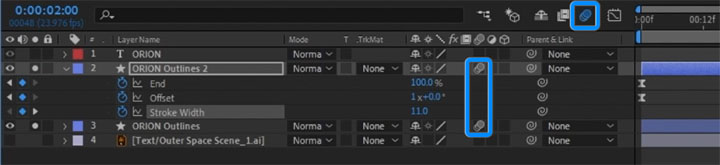
در این مرحله با کپی کردن لایه outline می توانیم درخشش بیشتری را به حاشیه ها بدهیم. در timeline به مکانی که متحرک سازی stroke شروع می شود بروید و stroke width را کمتر کنید و رنگ آن را به سفید تغییر دهید.

سپس برای ایجاد یک افکت درخشش inner glow یک افکت Gaussian Blur اضافه کنید.

دکمه Playe Preview را فشار دهید تا ببینید انیمیشن چگونه به نظر میرسد

به شما تبریک می گوییم
آنچه تا اینجا انجام دادید چگونگی متحرک سازی حاشیه ها و افکتهای نورانی در افترافکت بود. بعد از کامل شدن این پروژه میتوانید با تنظیمات بازی کنید تا افکتهای دلخواهی را که دوست دارید به متن و حاشیه ها اعمال نمایید. به این ترتیب یاد گرفتید که چگونه افکت درخشش را در افترافکت متحرک سازی کنید.

این فصل در یک نگاه:
به زودی توضیحات این قسمت درج می شود...…
آموزش صفر تا صد افتر افکت چرا این دوره افتر افکت؟ این دوره بیش از 210 جلسه جلسه آموزش می باشد که هنرجو پس از گذراندن این دوره به فهم کاملی از نرم افزار خواهد رسید و می تواند نیازهایش ر…









